- লেখক Jason Gerald [email protected].
- Public 2024-01-15 08:10.
- সর্বশেষ পরিবর্তিত 2025-01-23 12:08.
এই উইকিহো আপনাকে শেখায় কিভাবে আইফোনের জন্য আপনার নিজের রিংটোন কিনতে বা তৈরি করতে হয়। আপনি সেগুলি সরাসরি আপনার ডিভাইসে আইটিউনস স্টোর থেকে কিনতে পারেন, অথবা সংরক্ষিত গান থেকে রিংটোন তৈরি করতে আপনার ফোনে গ্যারেজব্যান্ড ব্যবহার করতে পারেন।
ধাপ
পদ্ধতি 2 এর 1: আইটিউনস স্টোর থেকে রিংটোন কেনা
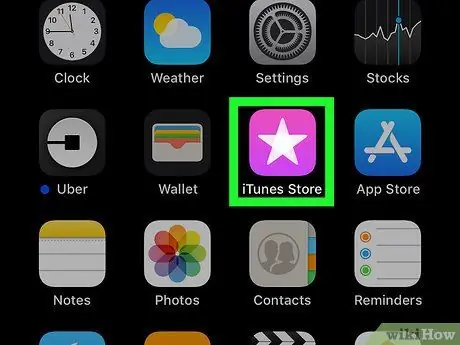
ধাপ 1. ফোনে আইটিউনস স্টোর অ্যাপটি খুলুন।
আইটিউনস স্টোর আইকনে আলতো চাপুন, যা ম্যাজেন্টা পটভূমিতে সাদা তারার মতো দেখাচ্ছে।
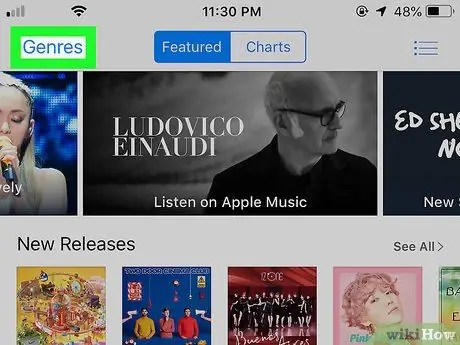
ধাপ 2. স্পর্শ জেনার্স।
এটি আইটিউনস স্টোর উইন্ডোর উপরের বাম কোণে। বিভিন্ন ঘরানার বিকল্প সহ একটি ড্রপ-ডাউন মেনু প্রদর্শিত হবে।
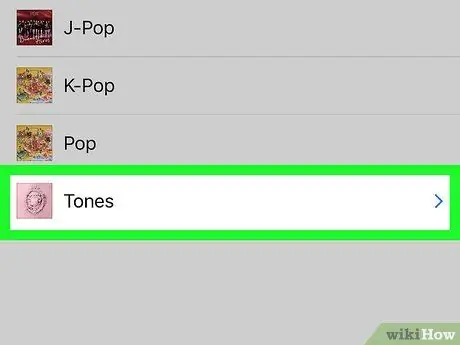
ধাপ 3. নিচে স্ক্রোল করুন এবং টোন নির্বাচন করুন।
আপনি পর্দার উপরের বাম কোণে "জেনার্স" বোতামটি আলতো চাপার পরে এটি ড্রপ-ডাউন মেনুর নীচে রয়েছে। রিংটোনগুলির জন্য একটি বিশেষ মেনু খুলবে।

ধাপ 4. ধারাটি স্পর্শ করুন বা সমস্ত সুর নির্বাচন করুন।
আপনি যদি একটি নির্দিষ্ট ঘরানার রিংটোন খুঁজছেন, উপযুক্ত ঘরানার ট্যাপ করুন। আপনিও বেছে নিতে পারেন " সব টোন "মেনুর শীর্ষে।
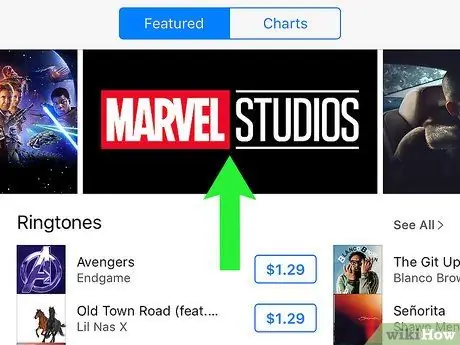
ধাপ 5. আপনি যে রিংটোনটি ব্যবহার করতে চান তা খুঁজুন।
আপনি যে বিকল্পটি কিনতে চান তা খুঁজে না পাওয়া পর্যন্ত রিংটোনগুলির তালিকা ব্রাউজ করুন।
- ট্যাবটি স্পর্শ করুন " অনুসন্ধান করুন "একটি নির্দিষ্ট রিংটোন অনুসন্ধান করতে, তারপর ট্যাবটি নির্বাচন করুন" রিংটোন ”সার্চ বারের নিচে।
- আপনি একটি নমুনা শুনতে রিংটোন কভার স্পর্শ করতে পারেন।
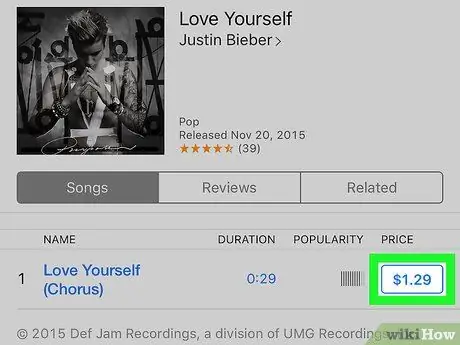
পদক্ষেপ 6. রিংটোন মূল্য বোতাম স্পর্শ করুন।
এটি রিংটোনটির ডান দিকে। এর পরে একটি পপ-আপ মেনু খুলবে।
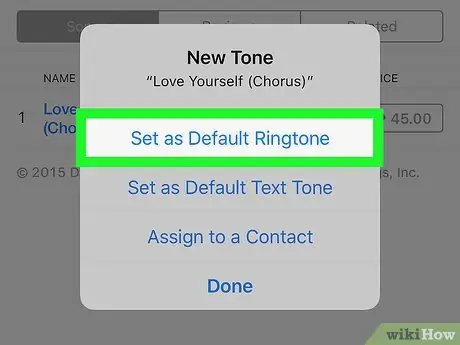
ধাপ 7. আপনি চাইলে ডিফল্ট রিংটোন হিসাবে সেট নির্বাচন করুন।
আপনি সংক্ষিপ্ত বার্তাগুলির জন্য মূল সুর হিসাবে একটি রিংটোন সেট করতে পারেন বা এটি একটি নির্দিষ্ট পরিচিতিকে বরাদ্দ করতে পারেন।
স্পর্শ করে এই ধাপটি এড়িয়ে যান " সম্পন্ন ”.
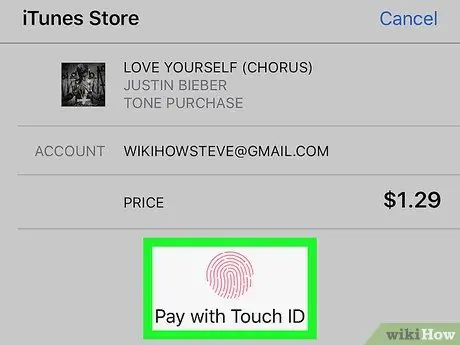
ধাপ Tou. টাচ আইডি বা ফেস আইডি তে স্যুইচ করুন, অথবা অনুরোধ করা হলে আপনার অ্যাপল আইডি পাসওয়ার্ড লিখুন।
রিংটোনটি পরে ফোনে ডাউনলোড করা হবে।
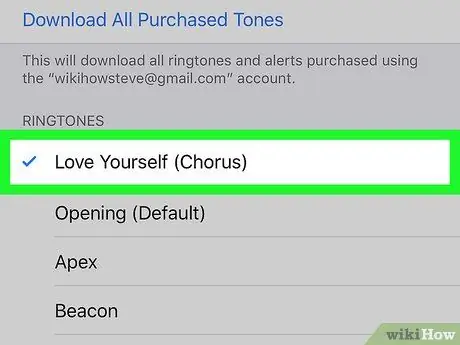
ধাপ 9. ডিভাইস সেটিংস মেনু ("সেটিংস") এর মাধ্যমে রিংটোন সেট করুন।
আপনি সমস্ত ইনকামিং কলের জন্য ডাউনলোড করা রিংটোনকে প্রাথমিক রিংটোন হিসাবে সেট করতে সেটিংস মেনু ব্যবহার করতে পারেন। আপনি এটি নির্দিষ্ট পরিচিতিগুলিতেও বরাদ্দ করতে পারেন:
- প্রধান/সাধারণ রিংটোন - ফোন সেটিংস মেনুতে যান বা " সেটিংস ", স্ক্রিন স্ক্রোল করুন এবং নির্বাচন করুন" শব্দ এবং হ্যাপটিক্স "(অথবা" শব্দ "কিছু আইফোনে), নির্বাচন করুন" রিংটোন ”, এবং আপনি যে রিংটোনটি ব্যবহার করতে চান তার নাম স্পর্শ করুন।
- নির্দিষ্ট যোগাযোগ - এ যান " পরিচিতি ", আপনার পরিচিতি নির্বাচন করুন, নির্বাচন করুন" সম্পাদনা করুন ", স্পর্শ " রিংটোন ", আপনি যে রিংটোনটি ব্যবহার করতে চান তা নির্বাচন করুন, নির্বাচন করুন" সম্পন্ন "পর্দার উপরের ডান কোণে, এবং আবার স্পর্শ করুন" সম্পন্ন "পরিবর্তনগুলি সংরক্ষণ করতে।
2 এর পদ্ধতি 2: নন-আইটিউনস ট্র্যাক ব্যবহার করা
ধাপ 1. কম্পিউটারে আপনার আইফোন বা আইপ্যাড সংযুক্ত করুন।
আপনার ডিভাইসটি আপনার কম্পিউটারে সংযুক্ত করতে আপনার আইফোন বা আইপ্যাড কেনার সাথে আসা চার্জিং কেবলটি ব্যবহার করুন।
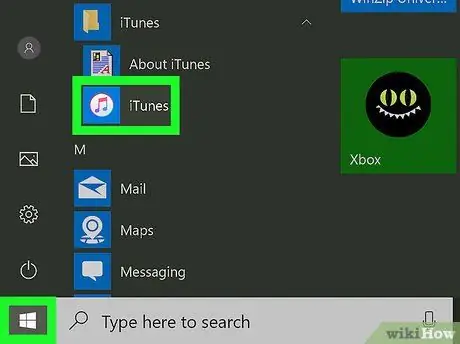
পদক্ষেপ 2. আই টিউনস খুলুন।
আইটিউনস অ্যাপটি দুটি বাদ্যযন্ত্র নোট সহ একটি সাদা আইকন দ্বারা চিহ্নিত করা হয়েছে। উইন্ডোজ কম্পিউটারে "স্টার্ট" মেনু থেকে আইকনে ক্লিক করুন, অথবা ম্যাকের "অ্যাপ্লিকেশন" ফোল্ডারে ক্লিক করুন।
নিশ্চিত করুন যে আপনার কম্পিউটারে আইটিউনসের সর্বশেষ সংস্করণ রয়েছে।
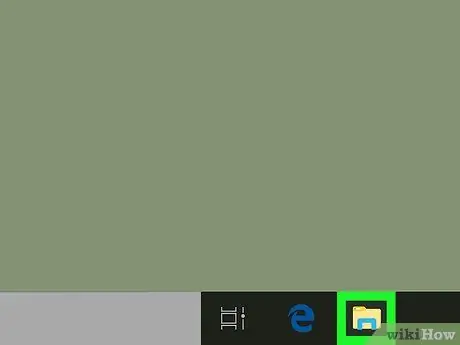
ধাপ 3. কম্পিউটারে আপনার নিজের রিংটোন খুঁজুন।
আপনার কম্পিউটারে আপনার নিজস্ব কাস্টম রিংটোনগুলি অ্যাক্সেস করতে ম্যাক কম্পিউটারে ফাইন্ডার বা উইন্ডোজ কম্পিউটারে উইন্ডোজ এক্সপ্লোরার ব্যবহার করুন।
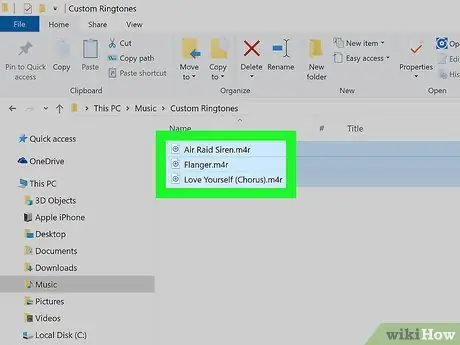
ধাপ 4. সমস্ত রিংটোন নির্বাচন করুন।
এটি নির্বাচন করতে একটি রিংটোন ক্লিক করুন। আপনি যদি একাধিক বিকল্প নির্বাচন করতে চান, তাহলে “টিপুন এবং ধরে রাখুন” Ctrl "(উইন্ডোজ) বা" কমান্ড ”(ম্যাক), তারপর সব ফাইল ক্লিক করুন।
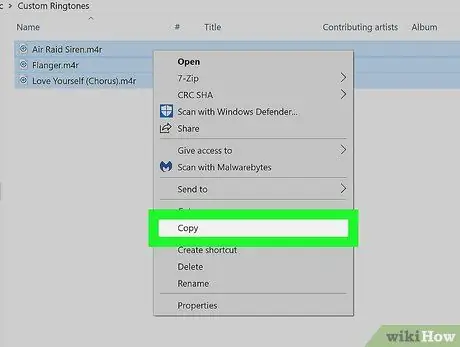
পদক্ষেপ 5. ফাইলটিতে ডান ক্লিক করুন এবং অনুলিপি নির্বাচন করুন।
এই বিকল্পটি মেনুতে রয়েছে যা পিসি এবং ম্যাক কম্পিউটারে ফাইলটিতে ডান ক্লিক করার পরে উপস্থিত হয়।
আপনি যদি ম্যাকে ম্যাজিক মাউস বা ট্র্যাকপ্যাড ব্যবহার করেন, তাহলে আপনি দুটি আঙ্গুল দিয়ে ক্লিক করে ডান-ক্লিক প্রক্রিয়াটি সম্পাদন করতে পারেন।
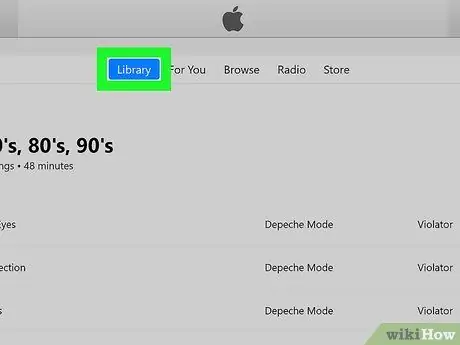
পদক্ষেপ 6. আইটিউনস উইন্ডোতে ফিরে যান এবং লাইব্রেরিতে ক্লিক করুন।
এই ট্যাবটি আইটিউনস উইন্ডোর শীর্ষে প্রথম ট্যাব।
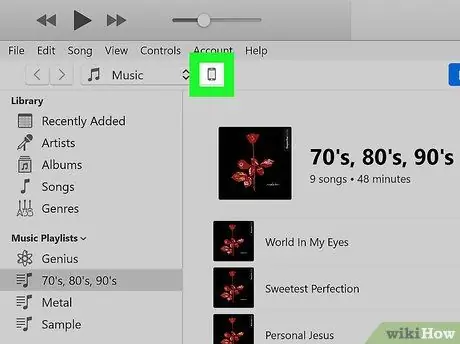
ধাপ 7. ডিভাইস আইকনে ক্লিক করুন।
এই আইকনটি আইফোন বা আইপ্যাডের মতো দেখতে। এটি সাধারণত আই টিউনস উইন্ডোর উপরের বাম কোণে ড্রপ-ডাউন মেনুর পাশে থাকে। ডিভাইস কন্টেন্ট লাইব্রেরি প্রদর্শিত হবে।
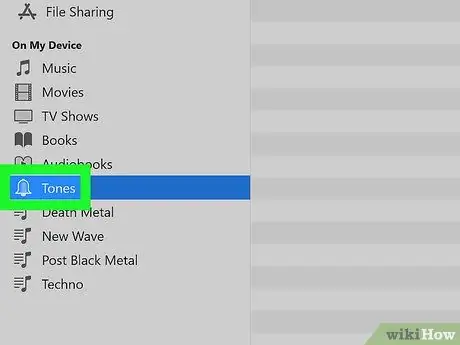
ধাপ 8. টোন ক্লিক করুন।
এটি আইটিউনস উইন্ডোর নীচের বাম পাশে সাইডবার মেনুতে রয়েছে। ডিভাইসের রিংটোনগুলির একটি তালিকা প্রদর্শিত হবে।
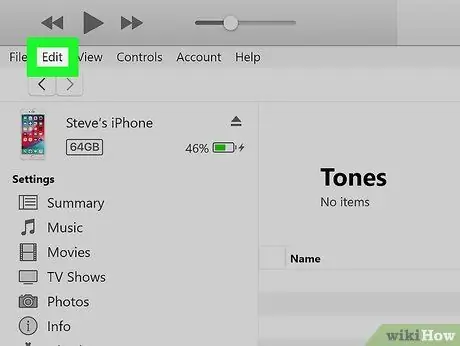
ধাপ 9. সম্পাদনা ক্লিক করুন।
এটি আইটিউনস উইন্ডোর শীর্ষে মেনু বারে রয়েছে।
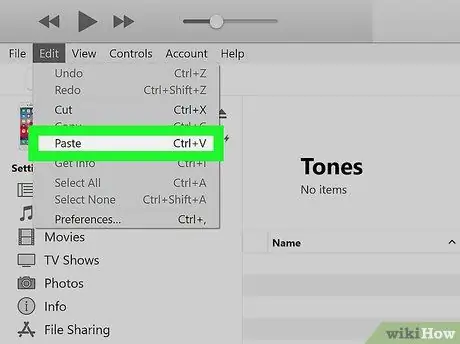
ধাপ 10. পেস্ট ক্লিক করুন।
অনুলিপি করা রিংটোনটি ডিভাইসের আইটিউনস লাইব্রেরিতে আটকানো হবে।
- বিকল্পভাবে, আপনি আইটিউনস উইন্ডোর বাম সাইডবারে আপনার ডিভাইসের "টোনস" ফোল্ডারে রিংটোন এর অডিও ফাইলটি টেনে এনে ফেলে দিতে পারেন।
- আপনি আইটিউনসের মাধ্যমে আপনার ডিভাইসের "টোনস" ফোল্ডার থেকে পুরানো রিংটোনগুলি মুছে ফেলতে পারেন।






